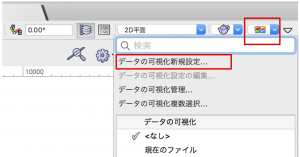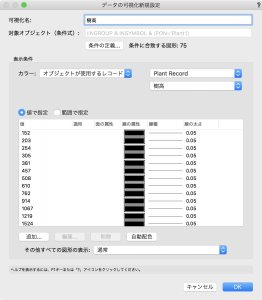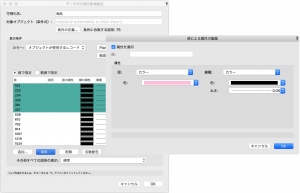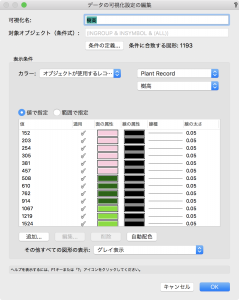Vectorworks2020から、設定した条件に合致する図形をデザインレイヤ上でわかりやすく色分けして表示することができるようになりました。
今回は、植物の樹高サイズ別に色分けをする手順をご紹介します。
1. 現在のデータの可視化をクリックし、データの可視化新規設定を選択します。
2. 「可視化名:樹高」 と入力し、条件の定義をクリックして、「タイプが」「右項目のもの」「植栽」と設定してOKします。
3. 表示条件より、「カラー:オブジェクトが使用するレコード」「Plant Record」「樹高」を選択します。
この時に、データソースを変更すると、現在の属性の上書きが破棄されます。続行しますか?とダイアログが表示されたら、はい をクリックします。
4. 配置済みの植栽図形の樹高サイズ一覧が表示されます。0〜500mmまでなど、色別けしたい値を選択して、編集から任意の色を設定します。
自動配色を選択して、自動的に色を割り当てることも出来ます。
5. 適用にチェックが入っていることを確認し、OKします。
「その他すべての図形の表示:グレイ表示」に設定すると、地面など他の図形色がグレイになるので、違いがさらに分かりやすくなります。
6. 図形にデータの可視化で設定した色が表示され、平面図上でも樹高サイズ別に分かりやすく表示されます。データの可視化を無効にしたい場合は、現在のデータの可視化をクリックし、なしを選択します。
7. データの可視化を表示したまま、ビュー>ビューポートを作成しシートレイヤにもっていくと、可視化した項目のインデックスが自動的に作成されます。
インデックスの文字サイズなどを調整したい場合は、ビューポートをダブルクリックして注釈の編集画面に入り、オブジェクト情報パレットから行ってください。
この機能を利用できる製品

|
Vectorworks Landmark地形モデルや多彩な植栽、灌水設備計画等に対応するランドスケープデザイン機能、さらには豊富な造園向けのデータライブラリを搭載した都市計画/造園業界向け製品 |

|
Vectorworks Design Suite専門分野別(建築設計/ディスプレイデザイン、ランドスケープデザイン、ステージデザイン&スポットライトプランニング)の設計支援機能、拡張機能、さらには豊富なデータライブラリを搭載した最上位の製品 |